發文附圖已經是近年來使用社群的基本公式了,身為也是社群使用者的你,一定也可以了解,圖像、影片的吸引力絕對勝過文字!
在 Twitter,含有圖片的貼文平均轉貼率是純文字的150%!在 Facebook,只要發文附圖,參與率多3%!所以有80%的行銷人員在規劃品牌的行銷策略時會使用圖片、影片來進行行銷。現今的社群貼文大部分都以圖片為主,而這類型的貼文也能引起更大的參與度—換句話說,圖片、影片能夠吸引大家的目光,獲得更多互動像是分享、留言或是點擊連結。
為你的品牌增添一筆色彩,從色彩歷史與心理學做起(上)
但是圖片製作總是耗時、耗腦、又耗力,要如何才能夠簡單製作圖片素材呢?其實比你想像的容易很多,除了靈感以外,你只需要一個豐富的素材庫加上一個好用的工具,就可以把你腦中構築的畫面,轉換成圖片!
# 好圖在這裡-五個圖庫介紹
選擇圖片的時候,請嘗試找到有趣、特別的圖片,換句話說,就是不要找那些看起來老套、你的讀者可能已經看過一百遍的圖片。而你在獲得素材後,如果不確定可以製作哪種類型的圖片,可以去Google看看。看看之前有哪些人以相同的主題做了哪些圖片,以那些作品作為你創作的靈感來源,請儘量不要抄襲,要不然你費盡心力的作品,就會跟著其他也很像的圖片在消費者記憶中一起被淹沒。
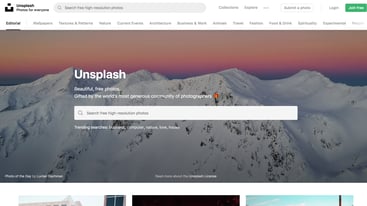 擁有大量清晰、充滿構圖巧思的照片,這個網站多是攝影作品,雖然在上面比較難找到特定產業的素材,但提供的都是「無著作權」的高解析度圖片,所以可以放心使用,利用自己的巧思,加上一點簡單的文案,就可以輕鬆生成好看的設計。
擁有大量清晰、充滿構圖巧思的照片,這個網站多是攝影作品,雖然在上面比較難找到特定產業的素材,但提供的都是「無著作權」的高解析度圖片,所以可以放心使用,利用自己的巧思,加上一點簡單的文案,就可以輕鬆生成好看的設計。
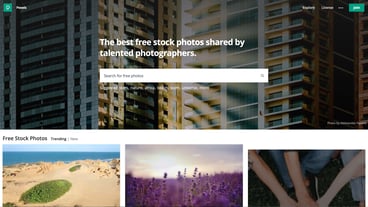 跟Unsplash 類似的圖庫,但它的分類做得更確實,讓使用者在找圖片時能更快更準確。Pexels 也支援線上圖片裁切,此圖庫裡收錄的相片素材也皆採用無著作權 CC0(Creative Commons Zero)授權,可使用於個人或商業用途,亦可編輯、修改、複製,不用標註來源或鏈結。
跟Unsplash 類似的圖庫,但它的分類做得更確實,讓使用者在找圖片時能更快更準確。Pexels 也支援線上圖片裁切,此圖庫裡收錄的相片素材也皆採用無著作權 CC0(Creative Commons Zero)授權,可使用於個人或商業用途,亦可編輯、修改、複製,不用標註來源或鏈結。
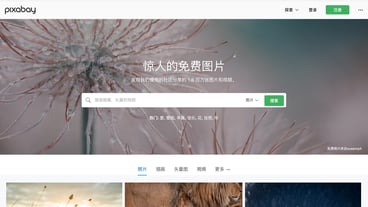 不僅有圖像,還有影片,向量圖片和插圖。但是與前面兩個網站想比,Unsplash 和 Pexels 的照片有更好的畫質。
不僅有圖像,還有影片,向量圖片和插圖。但是與前面兩個網站想比,Unsplash 和 Pexels 的照片有更好的畫質。
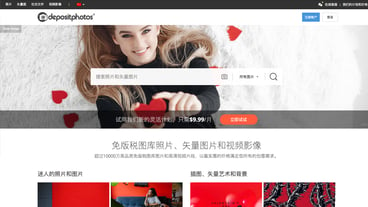 至少8000萬張的圖片庫存,包含向量圖片、影片、編輯圖像。
至少8000萬張的圖片庫存,包含向量圖片、影片、編輯圖像。
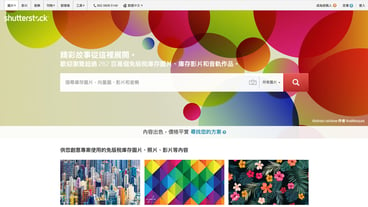 擁有驚人的圖片庫存,大約2.25億張,包含影片片段、音樂、編輯圖像。
擁有驚人的圖片庫存,大約2.25億張,包含影片片段、音樂、編輯圖像。
#四個設計軟體介紹
想要做出與眾不同的圖像,大家通常就會立刻聯想到Photoshop、Adobe Illustrator,但其實很多線上很多設計軟體就可以協助你產出圖片素材,相較專業的設計軟體,這些工具操作容易,就算你沒有專業的製圖經驗,也可以輕易上手。
美感是甚麼,能吃嗎? 那些你需要知道的設計大小事!
接下來,本文將以操作難度順序,從易->難來介紹這些好用的編輯工具。
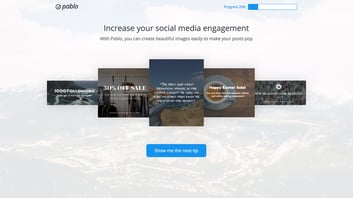
Pablo 是 Buffer 創造的製圖工具,可以幫助你在30秒內製造出「高品質」的社群網站用圖。相較於其他工具,Pablo的主要優勢在於可以快速編輯拍攝照片的背景和文字,像是一時興起想跟消費者分享資訊、短時間的活動促銷或是搭配潮流的快閃活動,都很適合用這項工具製作文章插圖。
使用方法:
你只需要一段文字,選擇好背景、尺寸、文字的細節,以及濾鏡,就可以完成一個好圖。(如果是用中文的話,請切記先打好再複製貼上)
只要想好文字,想要製作的圖片可利用 Pablo 提供的背景圖(來源為剛剛介紹過的Unsplash ),就能快速製圖。
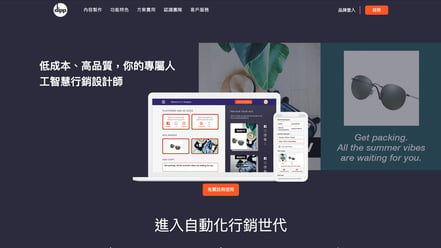
如果真的完全不想要拖拉、編輯圖片,也可以參考當下人工智慧自動生成,這個工具專為廣告banner而生,利用「元件式設計」的概念,在幾個步驟之下即可運用手邊的素材,生成各種不同尺寸的廣告banner,大幅提高廣告效率。
使用方法:
- 編輯廣告文案
- 上傳個廣告元件
- 選擇所需的規格,支援 Facebook、Instagram、Google、Yahoo 等多種格式
- 完成後預覽,選擇並下載
3. Canva(有繁體中文版):免費、難易度:★★☆☆☆
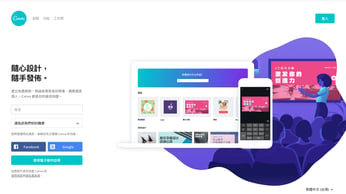
Canva 適合初學者,也適合老手,因為它不僅方便操作,而且還有很多選項 — 無論是可用的模板還是廣泛的客製化選擇。就像其他工具一樣,你可以選擇現成的模板,Twitter、Facebook、Instagram 等等社群媒體的配圖尺寸都有。
使用方法:
- 搜尋或上傳需要的素材。
- 拖曳擺放好圖案。
- 完成後下載或發佈。
Canva 也提供了很多已經組合好的模板供你選擇,如上圖,我隨意選擇的背景(Canva的背景圖選擇較有限),圖上的文字方框為 Canva 已經搭配好的文字模組,你只需更改內容。
Canva的用途甚廣,除了可以用來設計海報、發文用圖,也有很多人使用它來做PPT簡報。最棒的是,它也提供了「共同合作」的功能,你可以免費建立自己的團隊,可以輕鬆Share未完成的作品給對方編輯、修改內容的權利。
3. Visme(有繁體中文版):付費、難易度:★★★★☆
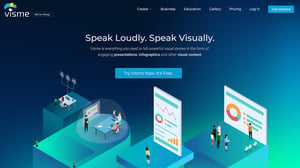
Visme 是一個視覺內容創建工具,擁有大量社交媒體圖形尺寸供你選擇,以及其他像是PPT、資訊圖表、網站嵌入圖片等。但它需要註冊過後才能使用,它的客製化選項更多,且分得更細,所以相較於另外兩個工具較難上手。
因為使用方法較為複雜,所以很難簡述,但 Visme 多用於製作資訊圖表、PPT,而且它不同於 Pablo by Buffer 和 Canva 的是,它還可以嵌入影像跟音樂。
其實美觀、設計喜好這是一種很主觀的感受,消費者不見得能從設計師作品獲得共鳴,畢竟影響因素很多,可能是背景不同、接受度不同、性別不同等。

以著名的長輩圖為例(上圖是以長輩圖創作器自製出來的),雖然創始者已不可考,但相信當初製作的人是覺得這張圖很漂亮才會分享出去,可是以時下年輕一代的反應來看,顯然兩個世代對於美的感受有落差。
如上述所言,影響對美的感受因素有很多,但一定會有重疊的地方,那要如何找到一群人能產生共鳴的好圖呢?
在時裝界,人們常常戲稱,看不懂的才叫時尚,好似曲高和寡才是時尚界的核心,但身為一個品牌,你必須讓你廣大的潛在客戶「看懂」,這是設計界正面臨的革命,不容忽視。